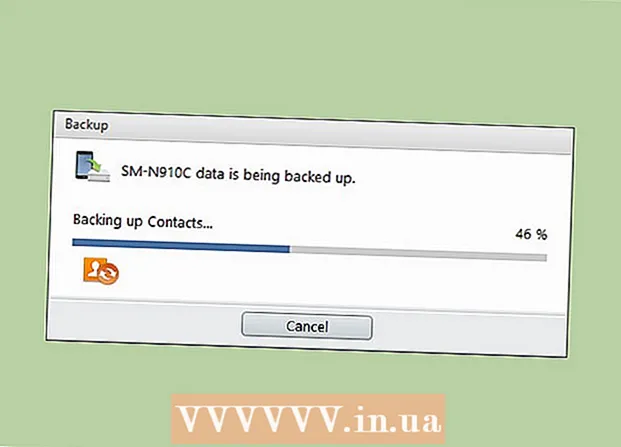Autor:
Gregory Harris
Datum Stvaranja:
14 Travanj 2021
Datum Ažuriranja:
1 Srpanj 2024

Sadržaj
Microsoft Excel snažan je uređivač proračunskih tablica koji korisnicima omogućuje učinkovito upravljanje podacima i izvođenje složenih izračuna pomoću tablica, funkcija i grafikona. Grafikon (ili grafikon) u Excelu korisnicima omogućuje vizualizaciju numeričkih podataka i praćenje nekog trenda. Neračunovodstveno osoblje grafičke je podatke mnogo lakše razumjeti.
Koraci
 1 Pritisnite grafikon kojem želite dodati naslov. Istaknuti graf ima debeli obrub.
1 Pritisnite grafikon kojem želite dodati naslov. Istaknuti graf ima debeli obrub.  2 Kad je odabran grafikon, na traci izbornika pojavljuje se nekoliko dodatnih kartica: "Konstruktor" i "Format". Nove kartice nalaze se u grupi kartica Alati za grafikone.
2 Kad je odabran grafikon, na traci izbornika pojavljuje se nekoliko dodatnih kartica: "Konstruktor" i "Format". Nove kartice nalaze se u grupi kartica Alati za grafikone.  3 Kliknite karticu Dizajn i pronađite grupu Rasporedi grafikona.
3 Kliknite karticu Dizajn i pronađite grupu Rasporedi grafikona. 4 Pritisnite Dodaj element grafikona i na izborniku odaberite Naslov grafikona.
4 Pritisnite Dodaj element grafikona i na izborniku odaberite Naslov grafikona.- Opcija "Center (Overlay)" postavit će naslov iznad grafikona bez promjene njegove veličine.
- Opcija "Iznad grafikona" postavit će naslov iznad grafikona, ali će se njegova veličina smanjiti.
 5 Kliknite unutar polja "Naslov grafikona" i unesite željeni naslov.
5 Kliknite unutar polja "Naslov grafikona" i unesite željeni naslov. 6 Pritisnite Dodaj element grafikona - Naslov grafikona - Dodatne opcije naslova.
6 Pritisnite Dodaj element grafikona - Naslov grafikona - Dodatne opcije naslova.- Ovdje možete promijeniti parametre naslova, na primjer, dodati obrube, ispuniti, sjeniti itd.
- Ovdje također možete promijeniti parametre teksta, na primjer, postaviti njegovo poravnanje, smjer itd.
 7 Promijenite font i razmak znakova tako da desnom tipkom miša kliknete naziv i odaberete Font s izbornika.
7 Promijenite font i razmak znakova tako da desnom tipkom miša kliknete naziv i odaberete Font s izbornika.- Možete promijeniti stil fonta, veličinu i boju.
- Također možete dodati mnogo različitih efekata poput precrtavanja, nadnapisa, podpisa itd.
 8 Pritisnite Dodaj element grafikona - Naslov osi da biste dodali naslove osi.
8 Pritisnite Dodaj element grafikona - Naslov osi da biste dodali naslove osi.- Opcija Primarni vodoravni prikazat će naziv vodoravne osi (ispod nje).
- Opcija Glavna okomita prikazat će naziv okomite osi (lijevo od nje).
Savjeti
- Možete pristupiti mnogim opcijama naslova jednostavnim klikom na nju.
- Naslov grafikona ili osi možete povezati s određenom ćelijom u tablici. Kliknite na naslov da biste ga istaknuli. Zatim u traku s formulama unesite "=" (bez navodnika), kliknite željenu ćeliju i pritisnite Enter. Sada, kada se promijene informacije u ćeliji, naslov grafikona (ili osi) automatski se mijenja u skladu s tim.